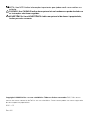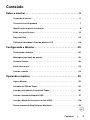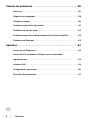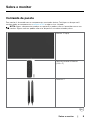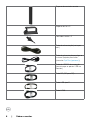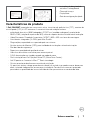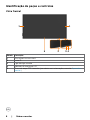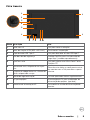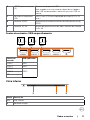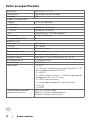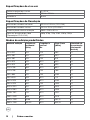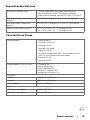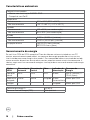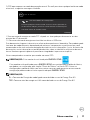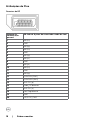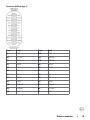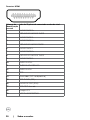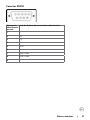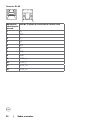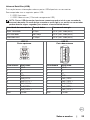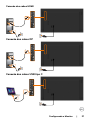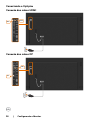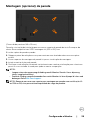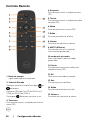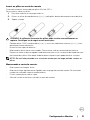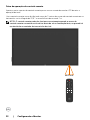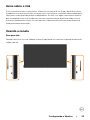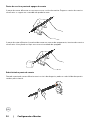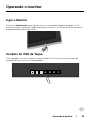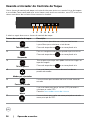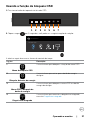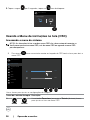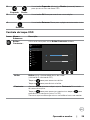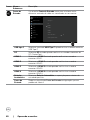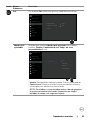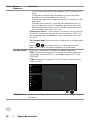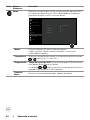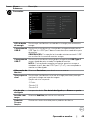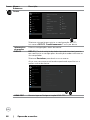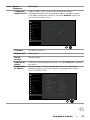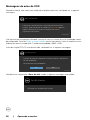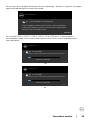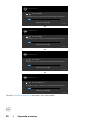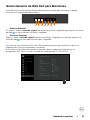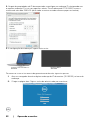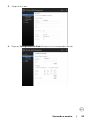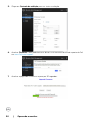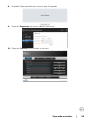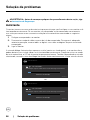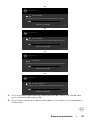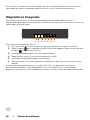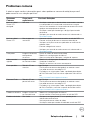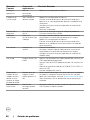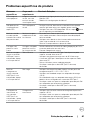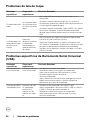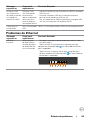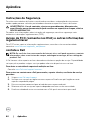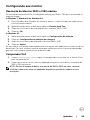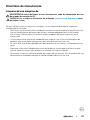Modelo: C8621QT
Modelo regulamentar: C8621QTt
Dell C8621QT
Guia do usuário

NOTA: Uma NOTA indica informações importantes que ajudam você a usar melhor sua
exibição.
CUIDADO: Um CUIDADO indica danos potenciais no hardware ou perda de dados se
as instruções não forem seguidas.
ADVERTÊNCIA: Uma ADVERTÊNCIA indica um potencial de danos à propriedade,
lesões pessoais ou morte.
Copyright © 2020 Dell Inc. ou suas subsidiárias. Todos os direitos reservados EMC, Dell e outras
marcas são marcas comerciais da Dell Inc. ou suas subsidiárias. Outros nomes podem ser marcas registradas
de seus respectivos proprietários.
2020 – 03
Rev. A00

Conteúdo
Sobre o monitor ....................................5
Conteúdo de pacote . . . . . . . . . . . . . . . . . . . . . . . . . . . . . 5
Características de produto . . . . . . . . . . . . . . . . . . . . . . . . . 7
Identificação de peças e controlos. . . . . . . . . . . . . . . . . . . . . . 8
Exibir as especificações . . . . . . . . . . . . . . . . . . . . . . . . . . . 12
Plug-and-Play . . . . . . . . . . . . . . . . . . . . . . . . . . . . . . . .24
Política de Qualidade e Pixel do Monitor LCD . . . . . . . . . . . . . . . .24
Configurando o Monitor .............................25
Conectando o monitor . . . . . . . . . . . . . . . . . . . . . . . . . . . .25
Montagem (opcional) de parede . . . . . . . . . . . . . . . . . . . . . . .29
Controle Remoto . . . . . . . . . . . . . . . . . . . . . . . . . . . . . . .30
Aviso sobre o ímã . . . . . . . . . . . . . . . . . . . . . . . . . . . . . . .33
Usando a caneta . . . . . . . . . . . . . . . . . . . . . . . . . . . . . . .33
Operando o monitor ................................35
Ligar o Monitor . . . . . . . . . . . . . . . . . . . . . . . . . . . . . . . .35
Iniciador do OSD de Toque . . . . . . . . . . . . . . . . . . . . . . . . . .35
Usando o Iniciador do Controle de Toque . . . . . . . . . . . . . . . . . .36
Usando a função de bloqueio OSD . . . . . . . . . . . . . . . . . . . . . .37
Usando o Menu de instruções no tela (OSD) . . . . . . . . . . . . . . . .38
Gerenciamento de Web Dell para Monitores. . . . . . . . . . . . . . . . .51
Conteúdo | 3

4 | Conteúdo
Solução de problemas ..............................56
Autoteste . . . . . . . . . . . . . . . . . . . . . . . . . . . . . . . . . . .56
Diagnósticos Integrados . . . . . . . . . . . . . . . . . . . . . . . . . . .58
Problemas comuns . . . . . . . . . . . . . . . . . . . . . . . . . . . . . .59
Problemas específicos do produto. . . . . . . . . . . . . . . . . . . . . .61
Problemas de tela de toque . . . . . . . . . . . . . . . . . . . . . . . . .62
Problemas específicos de Barramento Serial Universal (USB) . . . . . . .62
Problemas de Ethernet. . . . . . . . . . . . . . . . . . . . . . . . . . . .63
Apêndice.........................................64
Instruções de Segurança. . . . . . . . . . . . . . . . . . . . . . . . . . .64
Avisos de FCC (somente nos EUA) e outras informações
regulamentares . . . . . . . . . . . . . . . . . . . . . . . . . . . . . . . .64
contate a Dell . . . . . . . . . . . . . . . . . . . . . . . . . . . . . . . . .64
Configurando seu monitor . . . . . . . . . . . . . . . . . . . . . . . . . .65
Diretrizes de manutenção . . . . . . . . . . . . . . . . . . . . . . . . . .67

Sobre o monitor | 5
Sobre o monitor
Conteúdo de pacote
Seu monitor é fornecido com os componentes mostrados abaixo. Certifique-se de que você
recebeu todos os componentes e contate a Dell se algo estiver faltando.
NOTA: Alguns componentes podem ser opcionais e podem não ser fornecidos com o seu
monitor. Alguns recursos podem não estar disponíveis em determinados países.
Monitor /Display
Controle remoto & Baterias
(AAA x 2)
Caneta x 2

6 | Sobre o monitor
Suporte de controle remoto
Suporte de fio x 3
Ponta da caneta x 2
Cabo de alimentação (varia por
país)
Cabo de alimentação para ligar o
sistema Optiplex para exibir
(consulte OptiPlex (opcional))
Cabo de USB 3.1 de ascensão
(permite que as portas USB no
monitor)
Cabo DP (DP para DP)
Cabo USB tipo C
Cabo HDMI

Sobre o monitor | 7
• Instruções de download do
software Flatfrog Board
• Chave de licença
DisplayNote
• Guia de configuração rápida
Características de produto
O Dell C8621QT exposição tem uma matriz ativa, transistor de película fina (TFT), monitor de
cristal líquido (LCD) e LED luminoso. As características de exibição incluem:
• exibição de área ativa (85,60 polegadas) 217,427 cm (medido na diagonal) resolução de
3840 x 2160 (relação de aspecto de 16:9), além de suporte de tela cheia de baixa resolução.
• Video Electronics Standards Association (VESA™) 600 x 400 mm furos de montagem.
• Alto-falantes integrados (2x 20W) pela New Sunlink.
• Plug and play capacidade se suportado pelo seu sistema.
• Na tela ajustes de Monitor (OSD) para facilidade de instalação e tela de otimização.
• Slot do cabo de segurança.
• Suporta a capacidade de gestão de ativos.
• Vidro livre de arsênio e mercúrio para somente painel.
• 0,3 W alimentação em standby quando no modo de sono.
• Fácil instalação com Dell Optiplex Mirco PC (Mirco Form Factor).
• Até 20 pontos e 4 canetas InGlass
TM
Touch tecnologia.
• Otimize o conforto do olho com uma tela de cintilação.
• Os possíveis efeitos a longo prazo de emissão de luz azul do visor podem causar danos aos
olhos, incluindo fadiga ocular ou cansaço visual digital. ComfortView recurso é projetado
para reduzir a quantidade de luz azul emitida do visor para otimizar o conforto do olho.

Sobre o monitor | 9
Vista traseira
1
2
4
3
9 10876
5
1
1
1
Rótulo
Descrição Use
1 Lidar com x 4 Use para mover a exibição.
2 furos de fixação VESA(600 x 400 mm) Para montar a exposição.
3 Clipe de cabo USB Tipo-C Use para direcionar o cabo USB tipo C.
4 Slot do cabo de segurança Protege OptiPlex com trava de cabo de
segurança (vendido separadamente).
5 OptiPlex titular Use para manter uma Micro Form Factor
Optiplex PC.
6 Número de série, etiqueta de serviço e
site
Consulte este rótulo se você precisa entrar
em contato com a Dell para obter suporte
técnico.
7 Etiqueta de código de barras, número de
série e etiqueta de serviço
8 Rótulo de regulamentação Lista de aprovados rótulos regulamentares.
9 AC para optiplex Alimentação de CA para o adaptador de
alimentação do optiplex (opcional).
10 Conector de alimentação AC Para conectar o cabo de alimentação do
monitor.

10 | Sobre o monitor
Vista lateral
1b
1c
1d
2
4
3
8
9
7
5
6
1a
Rótulo Descrição Use
1a Conector HDMI 1
Conecte seu computador com o cabo HDMI.
1b Conector HDMI 2
1c Conector HDMI 3
1d Conector HDMI 4
2 Conector de DP Conecte o seu computador com o cabo de DP.
3 USB Tipo C / DisplayPort Conecte ao seu computador usando o cabo USB Tipo C .
A porta USB 3.1 Tipo-C oferece a taxa de transferência mais
rápida e o modo alternativo com DP 1.2 suporta resolução
máxima de 3840 x 2160 a 60Hz, PD 20V/4,5A, 15V/3A
9V/3A, 5V/3A.
OBSERVAÇÃO: O USB Tipo C não é suportado nas versões
do Windows anteriores ao Windows 10.
4 Porta de saída de linha
áudio
Conecte periféricos externos de áudio.
Suporta apenas 2 canais de áudio.
NOTA: A porta de saída de linha áudio não suporta fones de
ouvido.
5 USB 3.1 portas upstream
(3)
Conecte o cabo USB que vem com o seu monitor para o
computador. Uma vez que este cabo é conectado, você
pode usar conectores USB a jusante no monitor e a função
de tela de toque no monitor.
NOTA: Ver seção em fontes de entrada e emparelhamento
USB.

Sobre o monitor | 11
6 USB 3.1 portas a jusante
(3)
Conecte seu dispositivo USB.
Você só pode usar este conector, depois de ter ligado o
cabo USB ao computador e conector upstream USB no
monitor.
7 Porta de carregamento
USB
USB 3.1 com 10 W com capacidade de carga BC1.2 a 2A
(máx.).
8 Conector RS232 Gerenciamento remoto e controle de exibição através de
RS232.
9 Conector RJ-45 Remoto de gerenciamento de rede e controle de exibição
via RJ-45.
Fontes de entrada e USB emparelhamento
Fontes de
entrada
USB upStream
HDMI 1 USB 1
HDMI 2 USB 2
HDMI 3
USB 3HDMI 4
DP
Vista inferior
2 31
Rótulo
Descrição
1, 2 Alto-falantes
3 Botão de energia

12 | Sobre o monitor
Exibir as especificações
Tipo de tela Matriz ativa - TFT LCD
Tipo de painel Comutação no plano Tecnologia
Proporção 16:9
Imagem visível dimensões
Diagonal 217,427 cm (85,60 pol)
Área ativa
Horizontal 1895,04 mm (74,60 pol)
Vertical 1065,96 mm (41,97 pol)
Área 2020036,84 mm
2
(3130,96 polegadas
2
)
Passo do pixel 0,4935 x 0,4935 mm
Pixel por polegada (PPI) 25
Ângulo de visão
Horizontal 178° (típico)
Vertical 178° (típico)
Painel de brilho 350 cd/m ² (típico)
Relação de contraste 1200-1 (típico)
Revestimento da tela de exibição 9H, anti-manchas, antibrilho
Tempo de resposta típico de 8 ms (G a G), máximo de 12 ms (G a G)
Profundidade de cor 1,07 bilhões de cores
Gama de cores NTSC ( 72%)
Conetividade •1 x DP 1.2
•1 x USB tipo C (Modo alternativo com DisplayPort 1.2, PD
de entrega de energia de até 90 W)
•4 x HDMI 2.0
•4 x USB 3.1 portas a jusante (1 x USB com capacidade de
carregamento BC1.2 em 2A (max))
•3 x USB 3.1 portas upstream
•1 x linha de áudio analógico 2.0 (Jack de 3,5 mm)
•1 x RJ-45
•1 x RS232
Largura da borda (borda do
monitor para área ativa)
43,72 mm (1,72 pol) (Topo)
43,80 mm (1,72 pol) (esquerda/direita)
46,96 mm (1,85 pol) (parte inferior)

Sobre o monitor | 13
Toque
Tipo Tecnologia InGlass Touch
TM
Método de entrada Caneta e dedo nu
Interface Compatível com HID USB
Ponto de contato
Até 20 pontos de toque
Até 4 canetas
NOTA: Toque, caneta e borracha diferenciação pronta (funcionalidade sob reserva da
aplicação).
Suporta OS
OS Versão Toque Caneta
Borracha
Windows 7 Pro e Ultimate 20 4 1
8, 8.1 20 4 1
10 20 4 1
Chorme OS Linux kernel versão 3.15 (3.10) ou posterior
1
20 4 (0) 1 (0)
Android 4.4 (KitKat) com kernel Linux 3.15 (3.10) ou posterior
1
20 4 (0) 1 (0)
Outro Linux
baseado OS
Kernel Linux 3.15 ou posterior 20 4 1
macOS 10.10, 10.11 1 (mouse
2
) Não
1
Funcionalidade do kernel do Linux foi verificada em 14.04 Ubuntu e Debian 8. Funcionalidade do
Chrome OS e Android com Linux kernel 3.15 precisa de confirmação.
2
Emulação de mouse no modo paisagem. Multi-toque completo requer drivers adicionais no
sistema host.
Precisão de entrada de sensor de toque
Tip
1
Max
2
Unidade
Precisão de entrada de
sensor de toque
Área central
3
1,0 1,5 mm
Área de borda
4
1,2 2,0 mm
1
Precisão média na área de entrada especificada.
2
Precisão de 95 por cento da área de entrada especificada.
3
>20 mm da borda de área de contato ativo
4
>20 mm da borda de área de contato ativo
Observe esse sensor de toque entrada precisão é definida em relação à área de contato ativo
conforme definido no desenho referência (listado em 8.1). A precisão geral do sistema, de toque
de coordenadas em relação à exibição de coordenadas, é diretamente afetado por tolerâncias de
montagem de integração.

14 | Sobre o monitor
Especificações do viva-voz
Potência nominal do viva-voz 2 x 20 W
Resposta de Frequência 120 Hz - 20 kHz
Impedância
8 ohm
Especificações de Resolução
Intervalo de varredura horizontal 30 kHz a 140 kHz (DP/HDMI)
Intervalo de varredura vertical 24 Hz a 75 Hz (DP/HDMI)
Predefinição de máxima resolução 3840 x 2160 a 60 Hz
Recursos de exibição de vídeo
(Reprodução DP & HDMI)
480p, 576p, 720p, 1080i, 1080p, 2160p
Modos de exibição predefinidos
Modo de exibição Frequência
horizontal
(kHz)
Frequência
vertical
Hz
Pixel Clock
(MHz)
Polaridade de
sincronização
(Horizontal/
Vertical)
720 x 400 31,5 70,0 28,3 -/+
640 x 480 31,5 60,0 25,2 -/-
640 x 480 37,5 75,0 31,5 -/-
800 x 600 37,9 60,0 40,0 +/+
800 x 600 46,9 75,0 49,5 +/+
1024 x 768 48,4 60,0 65,0 -/-
1024 x 768 60,0 75,0 78,8 +/+
1152 x 864 67,5 75,0 108,0 +/+
1280 x 800 49,3 60,0 71,0 +/+
1280 x 1024 64,0 60,0 108,0 +/+
1280 x 1024 80,0 75,0 135,0 +/+
1600 x 1200 75,0 60,0 162,0 -/+
1920 x 1080 67,5 60,0 193,5 +/+
2048 x 1152 71,6 60,0 197,0 +/-
2560 x 1440 88,8 60,0 241,5 +/-
3840 x 2160 65,68 30,0 262,75 +/+
3840 x 2160 133,313 60,0 533,25 +/+

Sobre o monitor | 15
Especificações Elétricas
Sinais de entrada de vídeo •Sinal de vídeo digital para cada linha diferencial
por linha diferencial em 100 ohm de impedância
•Suporte de entrada de sinal do DP/HDMI/USB tipo C
Tensão de entrada / frequência/
corrente
100-240 VAC / 50 ou 60 Hz ± 3 Hz / 7,0 (máximo)
Tensão de saída / frequência/
corrente
100-240 VAC / 50 ou 60 Hz ± 3 Hz / 2 (no máximo)
Corrente máxima de entrada 120 V: 42 A (máx.) a 0 ° C (arranque a frio)
240 V: 80 A (máx.) a 0 ° C (arranque a frio)
Características físicas
Tipo de conetor: •Conector de DP
•Conector USB tipo C
•Conector HDMI
•Saída de linha áudio
•Conector USB 3.1
•Porta de carregamento USB - alimentação de até 5V
(máx. 2A) para dispositivos conectados
•Conector RJ-45
•Conector RS232
Tipo de cabo de sinal (em caixa) DP, cabo de 3M
HDMI, cabo de 3M
USB 3.1, cabo de 3M
USB tipo C, cabo de 1,8M
Cabo de força Optiplex, 1 m
Dimensões
Altura 1156,63 mm (45,54 pol)
Largura 1982,64 mm (78,06 pol)
Profundidade 82,8 mm (3,26 pol)
Peso
Peso com embalagem 114,5 kg (252,43 lb)
Peso sem embalagem 86,5 kg (190,70 lb)
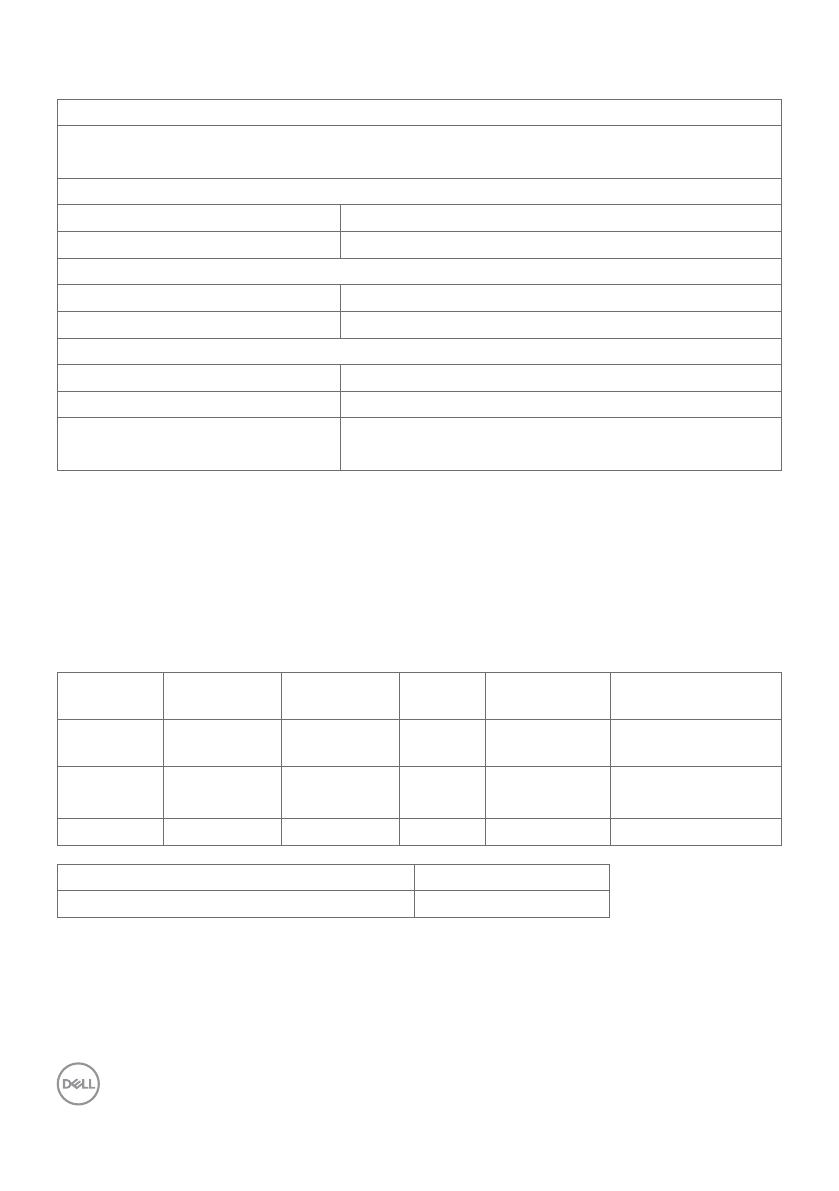
16 | Sobre o monitor
Características ambientais
Compatível com padrões
•MonitorcomcertificaçãoENERGYSTAR
•CompatívelcomRoHS
Temperatura
Funcionamento 0°C a 40°C (32°F a 104°F)
Não funcionamento –20 °C a 60 °C (–4 °F a 140 °F)
Umidade
Funcionamento 10% a 80% (sem condensação).
Não funcionamento 5% a 90% (sem condensação).
Altitude
Funcionamento 5.000 m (16.404 ft) (máximo)
Não funcionamento 12.192 m (40.000 pés) (máximo)
Dissipação térmica 1467,22 BTU/hora (máximo)
597,12 BTU/hora (típica)
Gerenciamento de energia
Se você tiver DPM do VESA-compatível Placa de vídeo ou software instalado em seu PC,
monitor automaticamente pode reduzir seu consumo de energia quando não estiver em uso.
Isto é referido para como energia salvar modo *. Se o computador detecta a entrada de teclado,
mouse ou outros dispositivos de entrada, o monitor automaticamente reinicia funcionamento. A
tabela a seguir mostra o consumo de energia e sinalização deste recurso de economia de energia
automática.
Modos
VESA
Sincronização
horizontal
Sincronização
Vertical
Vídeo Indicador de
alimentação
Consumo de
Energia
Operação
normal
Ativa Ativa Ativa Branco 430 W (máximo) * *
175 W (típico)
Modo ativo-
desligado
Inativo Inativo Desligado Branco
Fosforescência
Menos que 0,3 W
Desligue - - - Desligado Menos que 0,3 W
Consumo de energia P
on
142,60 W
Consumo Total de Energia (TEC)
Não Aplicável

Sobre o monitor | 17
O OSD opera apenas no modo de operação normal. Se você pressionar qualquer botão no modo
ativo-fora, a seguinte mensagem é exibida:
Dell 86 Monitor
Sem sinal HDMI 1 de seu dispositivo.
Pressione qualquer tecla do teclado ou move o mouse para ativá-lo.
Se não houver exibição, pressione o botão monitor novamente para
selecionar a fonte de entrada correta.
C8621QT
* Zero consumo de energia no modo OFF só pode ser alcançado por desconectar o cabo
principal de AC do monitor.
** Consumo máximo de energia com luminância máxima e USB ativo.
Este documento é apenas informativo e reflete o desempenho em laboratório. Seu produto pode
funcionar de modo diferente, dependendo do software, componentes e periféricos que você
encomendou e não terá nenhuma obrigação de atualizar essas informações. Assim, o cliente não
deve confiar nesta informação na tomada de decisões sobre as tolerâncias elétrica ou de outra
forma. Nenhuma garantia quanto à precisão ou integridade é expressa ou implícita.
Ative o computador e o monitor para aceder ao menu OSD.
OBSERVAÇÃO: Este monitor é certificado pela ENERGY STAR.
Este produto está qualificado para o ENERGY STAR nas configurações padrão de fábrica,
que podem ser restauradas pela função “Reset de Fábrica” no menu OSD. Alterar as
configurações padrão de fábrica ou ativar outros recursos pode aumentar o consumo de
energia, que pode exceder o limite especificado pela ENERGY STAR.
OBSERVAÇÃO:
P
on
:
Consumo de Energia de modo ligado como definido na versão Energy Star 8.0.
TEC: Consumo total de energia em kWh como definido na versão Energy Star 8.0.

18 | Sobre o monitor
Atribuições de Pino
Conector de DP
Número de
identificação
pessoal
20-lado de 9 pinos doconectado o cabo de sinal
1 ML3(n)
2 GND
3 ML3(p)
4 ML2(n)
5 GND
6 ML2(p)
7 ML1(u)
8 GND
9 ML1(p)
10 ML0(n)
11 GND
12 ML0(p)
13 CONFIG1/(GND)
14 CONFIG2/(GND)
15 AUX CH (p)
16 Cabo_DP detectar
17 AUX CH (n)
18 Hot Plug detectar
19 GND
20 +3,3V DP_PWR

Sobre o monitor | 19
Conector USB do tipo C
Pino Sinal Pino Sinal
A1 GND B12 GND
A2 SSTXp1 B11 SSRXp1
A3 SSTXn1 B10 SSRXn1
A4 VBUS B9 VBUS
A5 CC1 B8 SBU2
A6 Dp1 B7 Dn1
A7 Dn1 B6 Dp1
A8 SBU1 B5 CC2
A9 VBUS B4 VBUS
A10 SSRXn2 B3 SSTXn2
A11 SSRXp2 B2 SSTXp2
A12 GND B1 GND

20 | Sobre o monitor
Conector HDMI
Número de
identificação
pessoal
lado de 19 pinos doconectado o cabo de sinal
1 DADOS TMDS 2+
2 ESCUDO DE DADOS 2 TMDS
3 DADOS TMDS 2-
4 DADOS TMDS 1+
5 ESCUDO DE DADOS 1 TMDS
6 DADOS TMDS 1-
7 DADOS TMDS 0+
8 ESCUDO DE DADOS 0 TMDS
9 DADOS TMDS 0-
10 TMDS CLOCK+
11 TMDS CLOCK ESCUDO
12 TMDS CLOCK-
13 CEC
14 Reservados (N.C. no dispositivo)
15 DDC CLOCK (SCL)
16 DADOS DE DDC (SDA)
17 DDC/CEC Aterrado
18 Energia +5 V
19 HOT PLUG DETECTAR
A página está carregando...
A página está carregando...
A página está carregando...
A página está carregando...
A página está carregando...
A página está carregando...
A página está carregando...
A página está carregando...
A página está carregando...
A página está carregando...
A página está carregando...
A página está carregando...
A página está carregando...
A página está carregando...
A página está carregando...
A página está carregando...
A página está carregando...
A página está carregando...
A página está carregando...
A página está carregando...
A página está carregando...
A página está carregando...
A página está carregando...
A página está carregando...
A página está carregando...
A página está carregando...
A página está carregando...
A página está carregando...
A página está carregando...
A página está carregando...
A página está carregando...
A página está carregando...
A página está carregando...
A página está carregando...
A página está carregando...
A página está carregando...
A página está carregando...
A página está carregando...
A página está carregando...
A página está carregando...
A página está carregando...
A página está carregando...
A página está carregando...
A página está carregando...
A página está carregando...
A página está carregando...
A página está carregando...
-
 1
1
-
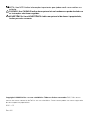 2
2
-
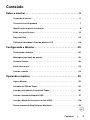 3
3
-
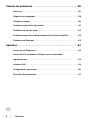 4
4
-
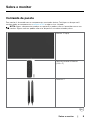 5
5
-
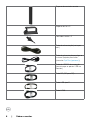 6
6
-
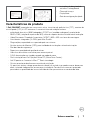 7
7
-
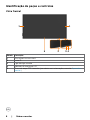 8
8
-
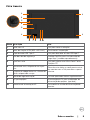 9
9
-
 10
10
-
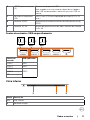 11
11
-
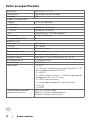 12
12
-
 13
13
-
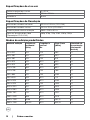 14
14
-
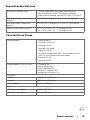 15
15
-
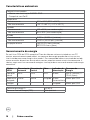 16
16
-
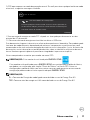 17
17
-
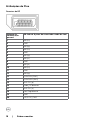 18
18
-
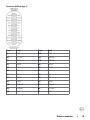 19
19
-
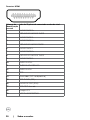 20
20
-
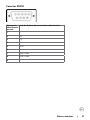 21
21
-
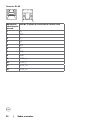 22
22
-
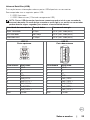 23
23
-
 24
24
-
 25
25
-
 26
26
-
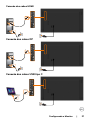 27
27
-
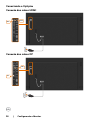 28
28
-
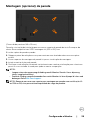 29
29
-
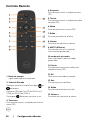 30
30
-
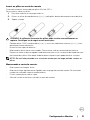 31
31
-
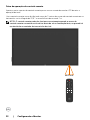 32
32
-
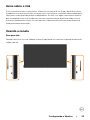 33
33
-
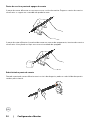 34
34
-
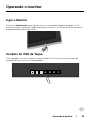 35
35
-
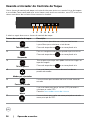 36
36
-
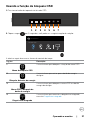 37
37
-
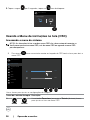 38
38
-
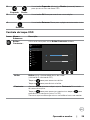 39
39
-
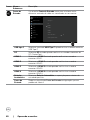 40
40
-
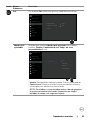 41
41
-
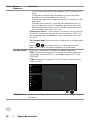 42
42
-
 43
43
-
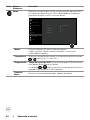 44
44
-
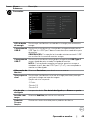 45
45
-
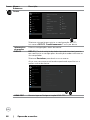 46
46
-
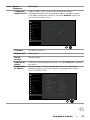 47
47
-
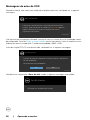 48
48
-
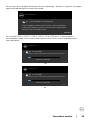 49
49
-
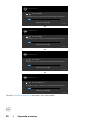 50
50
-
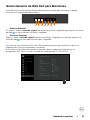 51
51
-
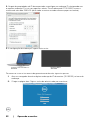 52
52
-
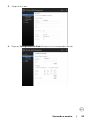 53
53
-
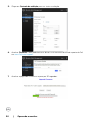 54
54
-
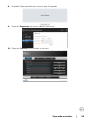 55
55
-
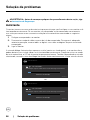 56
56
-
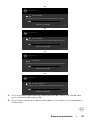 57
57
-
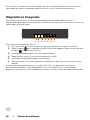 58
58
-
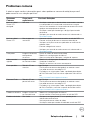 59
59
-
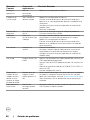 60
60
-
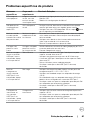 61
61
-
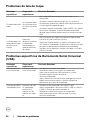 62
62
-
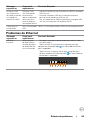 63
63
-
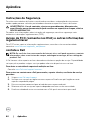 64
64
-
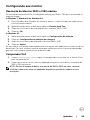 65
65
-
 66
66
-
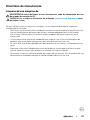 67
67